Ein sehr einfaches, aber wirklich nützliches kurzes Tutorial.
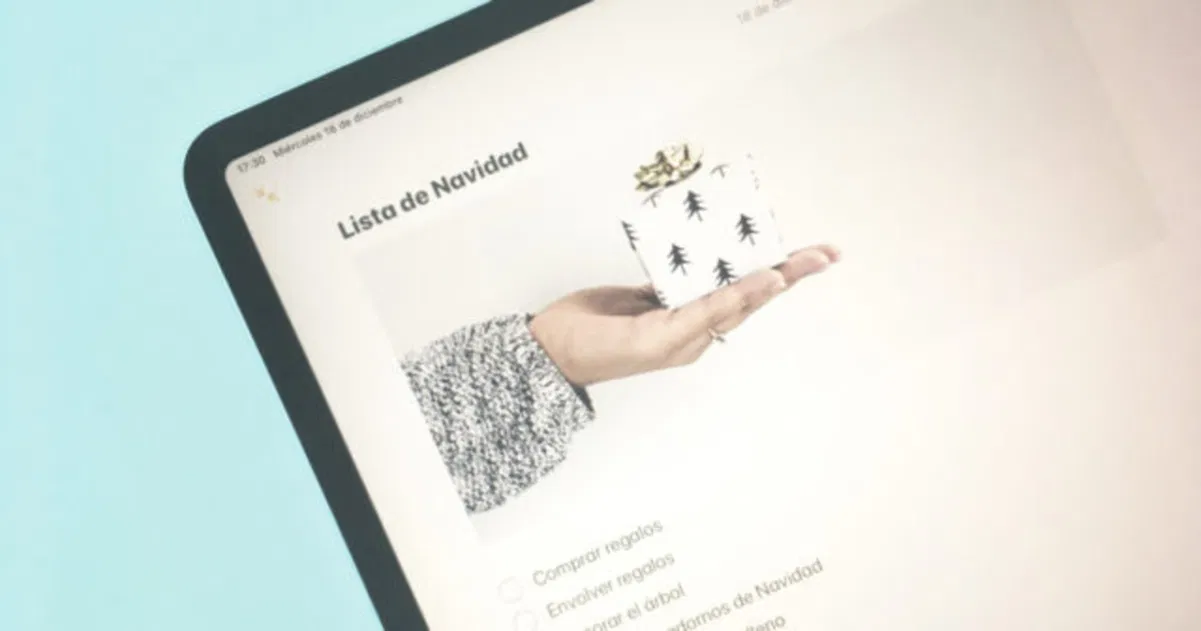
Apple hat die Erinnerungs-App komplett neu gestaltet.iOS 13und voniPadOS 13Manchmal ist es jedoch bequemer, Aufgabenlisten in der Anwendung zu erstellenNotizenals Dutzende von Erinnerungen hinzuzufügen. Und wie können wir aus einer Notiz eine Erinnerung machen? In diesem Tutorial erklären wir es Ihnen Schritt für Schritt.
Vor ein paar Tagen haben wir Sie zum Entdecken eingeladenSo erstellen Sie Erinnerungen im WhatsApp Messenger, und heute werden wir dasselbe mit der nativen Apple Notes-Anwendung machen. Eine Anwendung, die in den letzten Jahren viele neue Funktionen vereint hat und sie zu einem unverzichtbaren Werkzeug für Benutzer von gemacht hatiPhone, iPad, iPod touch, Macund sogar Apple Watch.
Notes ist eine Anwendung, die die Möglichkeit bietet, handschriftliche Notizen, Skizzen, Inhaltsverzeichnisse, Aufgabenlisten, Bilder und vieles mehr hinzuzufügen. Daher ist es sehr praktisch, dies zu könnenErstellen Sie eine Erinnerung an Ihre Notizenauf iOS und iPadOS. Mal sehen, wie es gemacht wird. Oh, und es funktioniert auch für macOS!
Sie könnten interessiert sein | 5 Tricks, um die Notes-App für iPhone und iPad optimal zu nutzen
So erstellen Sie eine Erinnerung direkt in der iOS- und iPadOS-Notizen-App
Wenn Sie normalerweise die Notes-Anwendung verwenden, wird Ihnen dieser kleine Trick, der auf iOS, iPadOS und macOS verfügbar ist, nützlich sein. Darüber hinaus können Sie nicht nur vollständige Notizen in Erinnerungen erstellen, sondern auchNehmen Sie einen Teil dieser Notizen, um daraus eine Erinnerung zu machen, oder in mehreren von ihnen.
Beginnen wir ohne weitere Umschweife mit dem Tutorial. So werden Notizen zu Erinnerungen von Ihrem iPhone, iPad, iPod touch und Mac.
Verwandeln Sie eine ganze Notiz in eine Erinnerung
1.Öffnen Sie die Notes-App auf Ihrem Gerät.
2.Wählen Sie die Notiz aus, die Sie in eine Erinnerung umwandeln möchten.
3.Klicken Sie auf die Schaltfläche „Teilen“ in der oberen rechten Ecke Ihres iPhones oder iPads.
4.Schieben Sie Ihren Finger über das Anwendungsmenüfeld, bis Sie „Erinnerungen“ finden, und klicken Sie auf das entsprechende Symbol.
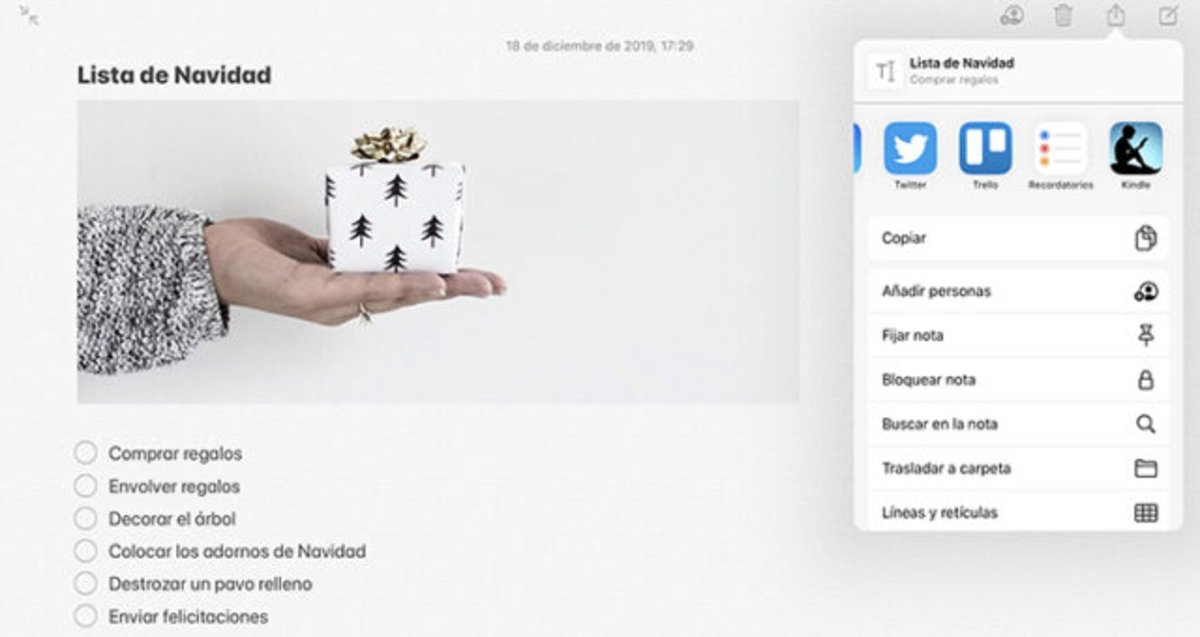
5.Nachdem Sie „Erinnerungen“ ausgewählt haben, öffnet sich ein Fenster mit einer Vorschau Ihrer Erinnerung, in der Sie den Text bearbeiten können. Darüber hinaus können Sie auch auf „Details“ klicken, um eine Benachrichtigung, Priorität und die Kategorie Ihrer Erinnerung festzulegen.
6.Tippen Sie abschließend auf die Schaltfläche „Hinzufügen“, um eine Erinnerung mit Ihrer Notiz zu erstellen.
Erstellen Sie einen Teil einer Notiz in einer Erinnerung
1.Öffnen Sie die Notizen-App auf Ihrem iPhone, iPad oder iPod touch.
2.Geben Sie als Nächstes die Notiz ein, die Sie in eine Erinnerung umwandeln möchten.
3.Wählen Sie den Teil des Textes aus, den Sie in eine Erinnerung umwandeln möchten.
4.Drücken Sie auf Ihren Text, um das schwebende Optionsmenü aufzurufen, und wählen Sie die Option „Teilen“ auf Ihrem iPhone, iPad oder iPod touch.
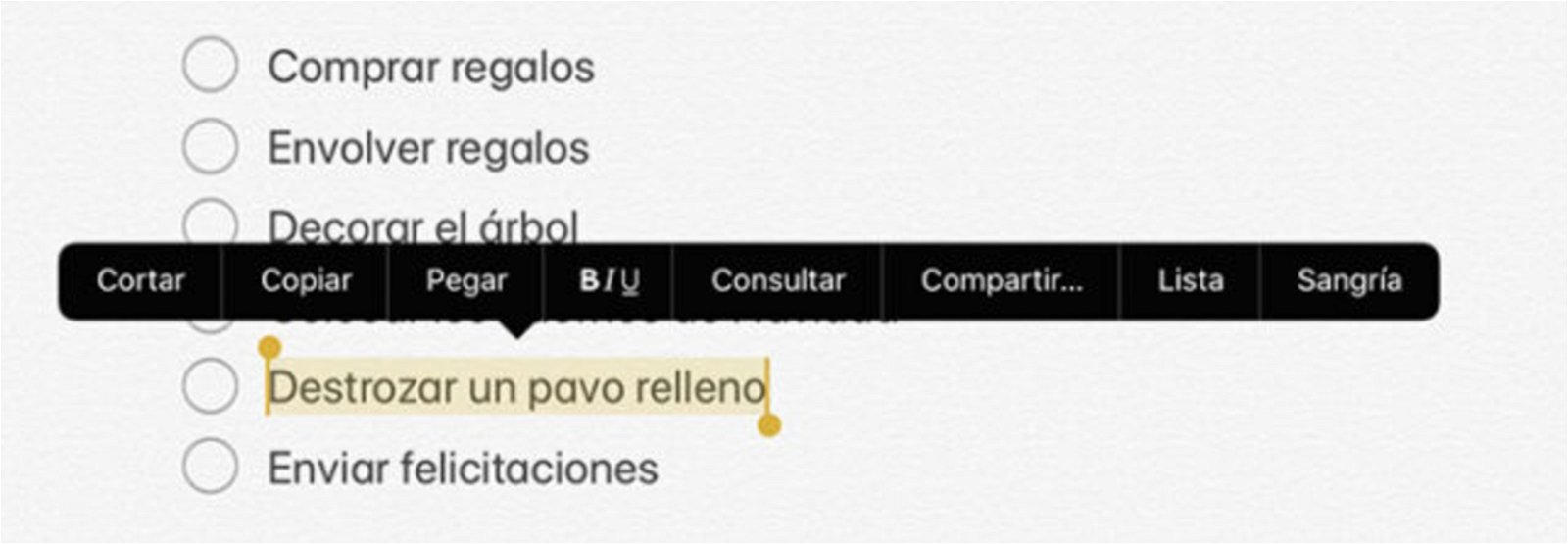
5.Suchen Sie das Anwendungssymbol „Erinnerungen“ und klicken Sie darauf.
6.Wie bereits erwähnt, haben Sie die Möglichkeit, auf den Detailbereich zuzugreifen, um eine Benachrichtigung für Ihre Erinnerung sowie deren Priorität und Kategorie festzulegen.
Sie könnten interessiert sein | So verwenden Sie die Slide Over- und Split View-Funktionen von iPadOS 13 Multitasking
Erstellen Sie eine Erinnerung aus Notizen auf Ihrem Mac
Wie bereits erwähnt, ist dieses Tutorial auch für macOS verfügbar. Und es ist genauso einfach wie auf iOS oder iPadOS. Wir erklären, wie Sie Ihre Notizen von Ihrem Mac aus in Erinnerungen umwandeln.
1.Öffnen Sie die Notes-App auf macOS.
2.Wählen Sie die Notiz aus, die Sie in eine Erinnerung umwandeln möchten.
3.Klicken Sie auf die Schaltfläche, um Inhalte zu teilen.
4.Wählen Sie die Option Erinnerungen.
5.Genau wie bei iOS und iPadOS erscheint ein Fenster, in dem Sie den Titel und den Inhalt Ihrer Erinnerung bearbeiten sowie eine Kategorie festlegen können.
6.Klicken Sie zum Abschluss auf die Schaltfläche „Hinzufügen“.
Sie könnten interessiert sein | iPadOS 13: Was mir am besten gefallen hat und was mir am wenigsten gefallen hat
Von iPadízate aus haben wir bereits einige Erinnerungen direkt aus der Notes-Anwendung in iPadOS hinzugefügt. Die Wahrheit ist, dass es eine sehr praktische und nützliche Funktion ist, besonders jetzt, wo Weihnachten naht, wo wir alle viel zu tun haben, wichtige Termine, Familienessen, Einkäufe und unerwartete Besuche mit Tüten voller Geschenke.
Dennoch hoffen wir, dass dieses Tutorial für Sie sehr nützlich war. Wenn Sie Fragen haben, können Sie diese im Kommentarbereich stellen. Verwenden Sie normalerweise die Notes-App? Was halten Sie vom neuen Reminders-Design?
Du kannst folgeniPadisiertInFacebook,WhatsApp,Twitter (X)konsultieren oder konsultierenunserem Telegram-Kanalum über die neuesten Technologienachrichten auf dem Laufenden zu bleiben.

